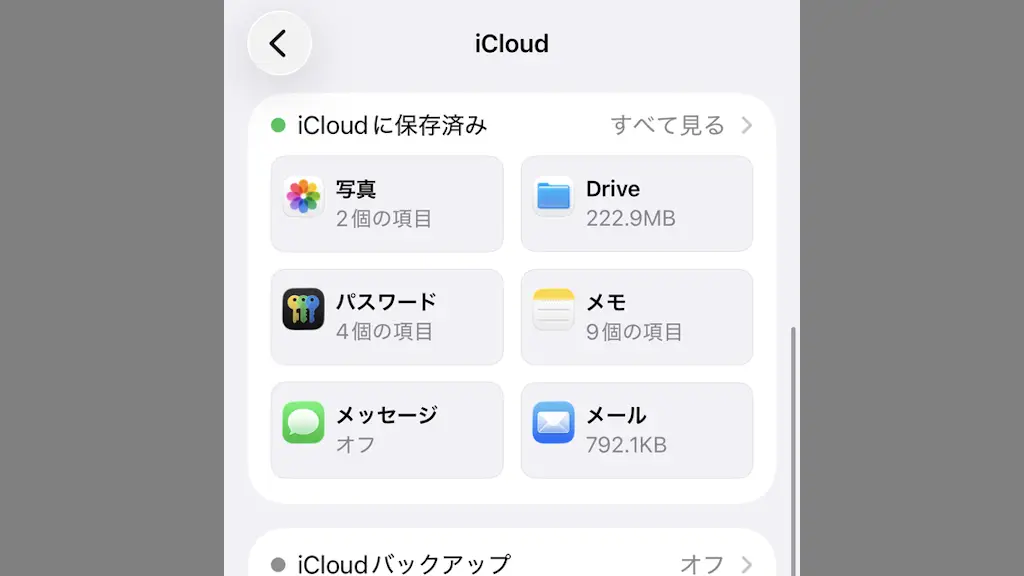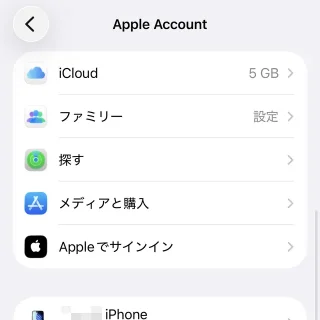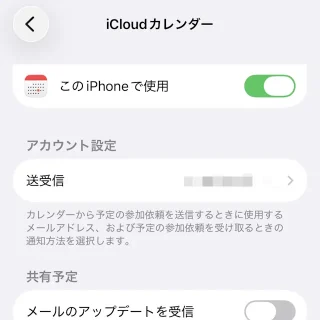iPhoneは【iCloud】と呼ばれるクラウドサービスを利用することができ、連絡先やカレンダーなどのデータを相互にアップロード/ダウンロードして同期できます。同期する項目はオン/オフできるので必要なデータを選択すると良いでしょう。
同期するとどうなるのか?
iCloudはApple Accountを設定したデバイスで使用することができるクラウドサービスです。
Apple Accountとデバイスは1対多の関係でApple Accountは複数のデバイスに設定でき、設定されたデバイスには同じデータが同期され各デバイスで閲覧できるようになります。
ただし、バックアップと異なり変更や削除なども同期されるので、例えば1つのデバイスで削除したものは全てのデバイスから削除されます。
iPhoneのほかiPadやMacはもちろん、アプリをダウンロード&インストールすることでWindowsでも使えます。
同期する項目を変更する手順
設定のApple AccountよりiCloudをタップします。
iCloudのiCloudに保存済み>すべて見るより対象の項目をオンに切り替えます(画像はオンの状態)。
また、項目によっては対象の項目よりこのiPhoneで使用をオンに切り替え、その他の設定を必要に応じて変更します。
同期する項目を変更するやり方は以上です。